各画面の説明
ホーム 機器の情報 機器の管理 ユーザーカスタマイズ 文書操作 便利なリンク集操作説明
プリンター文書印刷 ジョブ アドレス帳 使用上の注意 用語 商標本体操作部のホーム画面を自分好みにカスタマイズできます。
本体ホーム画面に表示するアイコンの編集(追加、削除、移動)を行ないます。
[アイコンの編集:ホーム画面]の場合は、ユーザー認証を設定していないとき、または管理者でログインしたときのホーム画面の設定を行ないます。
[ユーザー別ホーム画面]の場合は、ユーザー認証を設定しているときのユーザーごとのホーム画面の設定行ないます。
補足
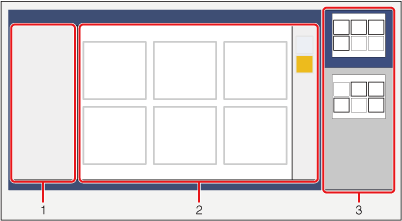
選択したアイコンの詳細が表示されます。
ゴミ箱です。
選択したアイコンをドラッグ&ドロップで削除します。
操作部のホーム画面を設定します。
補足
アイコンをドラッグして任意の場所にドロップします。ページを越えて移動させる場合は、ページ上、またはページ下の![]() /
/![]() までアイコンをドラッグするか、ページビューエリアの希望ページまでドラッグします。
までアイコンをドラッグするか、ページビューエリアの希望ページまでドラッグします。
空白アイコンをクリックします。[アイコンの追加]画面が開くので追加したいアイコンを選択します。
[アイコンの追加]画面について知りたいときはアイコンをドラッグして、プロパティーエリアのゴミ箱アイコンにドロップします。
ホーム画面の表示方法を選択します。
ホーム画面全体が確認できます。
簡単画面表示の場合は24ページ、通常画面表示の場合は12ページまでアイコンを登録できます。
設定内容を機器に反映します。
設定内容を取り消します。
[機器のホーム画面の管理]画面、または[ホーム]画面に戻ります。